Copyright © 2025 AnyDesk 苏州麦软网络有限公司 经营许可证编号:苏B2-20170109| 证照信息 特聘法律顾问:江苏政纬律师事务所 宋红波
发布时间:2021-08-16 14: 39: 11
随着智能手机的流行使用,我们日常生活的许多事务都可以通过手机来操作,比如购物、支付、缴费等。那么,智能手机是否也可以助力工作上的事务呢? 答案是肯定的。
专业的远程控制软件Anydesk推出了跨平台式的远程连接方式,允许我们进行iOS移动设备、Android移动设备、Windows设备的远程连接。本文将会以iOS移动设备远程连接Windows设备为例,介绍如何实现随时随地的远程办公方式。

一、设置远程用户权限
为了更好地体验Anydesk提供的各项远程控制功能,在进行远程连接前,我们可以先为本地设备(Windows设备)设定合适的远程用户权限,比如允许控制本机的键盘和数据、允许进行文件传输等。
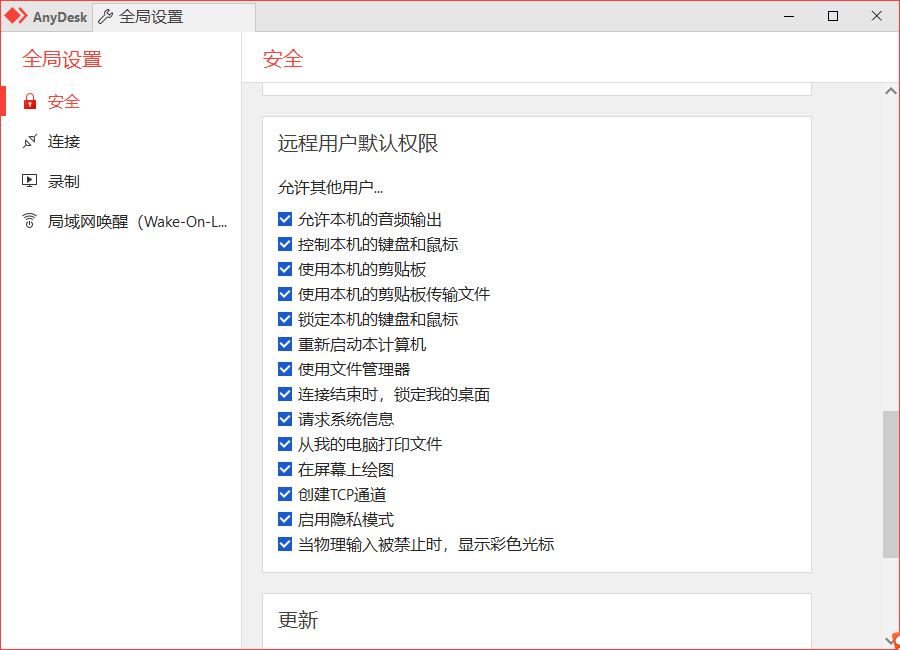
二、使用iOS设备远程连接
完成了本地设备的权限设置后,就可以进一步下载使用支持iOS移动设备的Anydesk软件。

1、下载应用程序
如图3所示,Anydesk的iOS版本程序可在苹果的App Store中搜索下载。
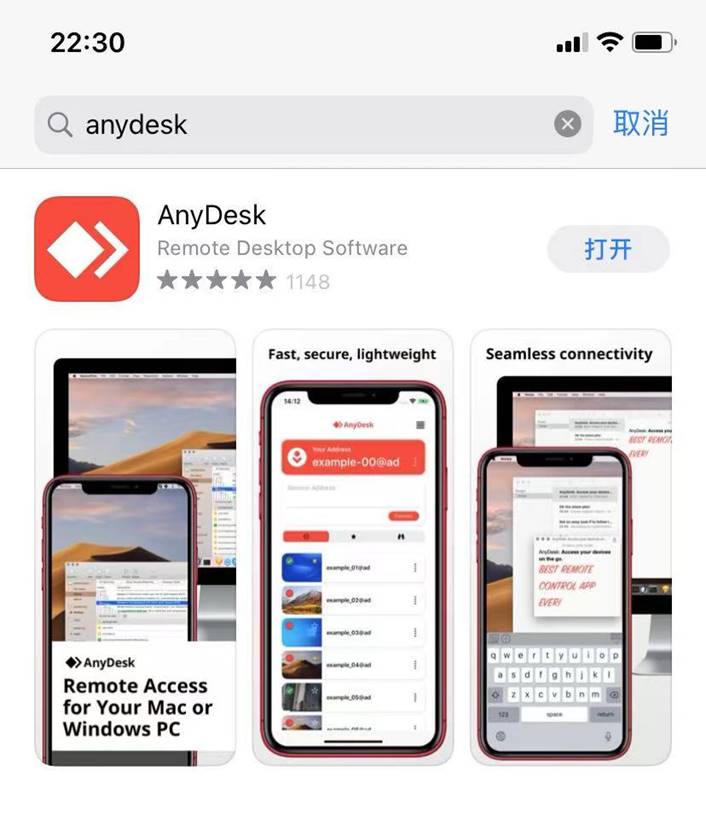
2、获取使用教程
下载程序并安装完成后,如图5所示,可单击Anydesk程序右上角的“更多选项”按钮,打开程序的设置页面。
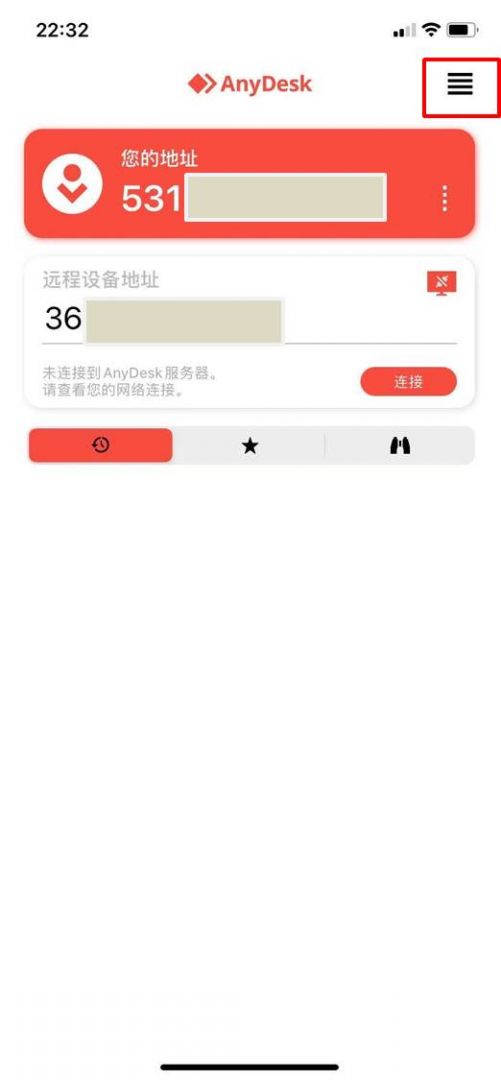
如图6所示,对于新手来说,可以先单击设置页面中的“应用程序教程”,详细地了解Anydesk移动程序的使用方法。
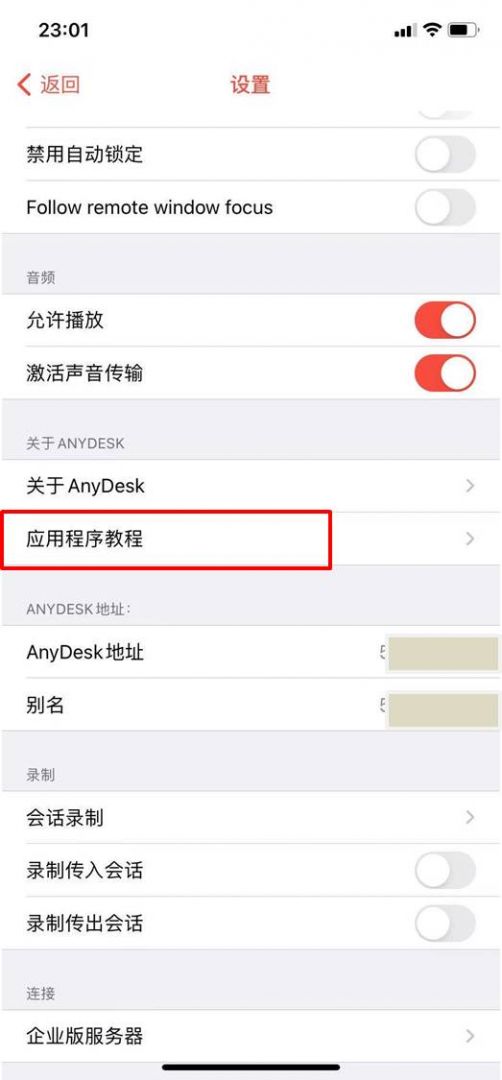
在学习教程时,重点是要掌握Anydesk菜单功能的开启方法。如图7所示,我们可以通过滑动左侧或右侧的屏幕开启菜单功能。
Anydesk菜单功能包含了重启、关闭、启用专用键盘、聊天等功能。
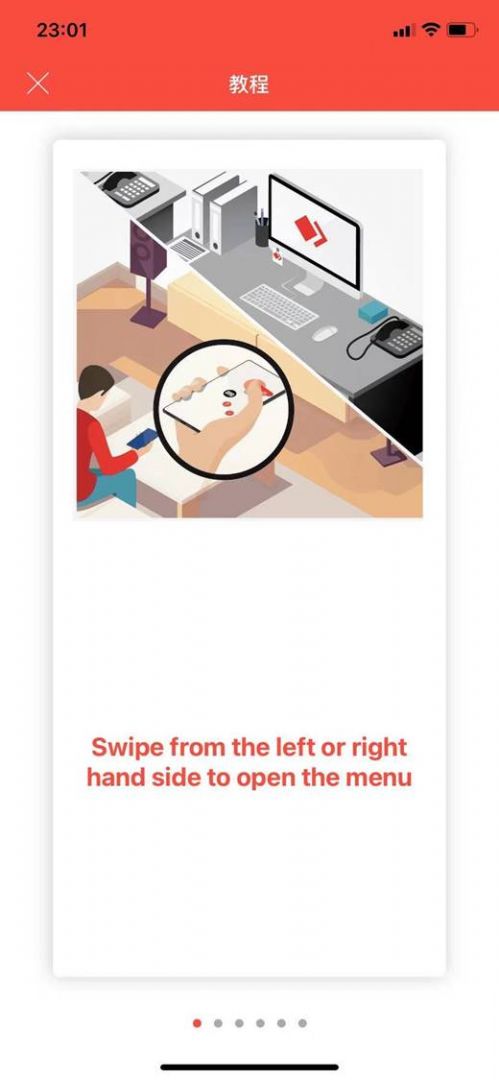
3、远程连接Windows设备
掌握了Anydesk iOS程序在远程控制时的操作方法后,如图8所示,即可将远程Windows设备的地址输入地址栏,发起远程连接的请求。
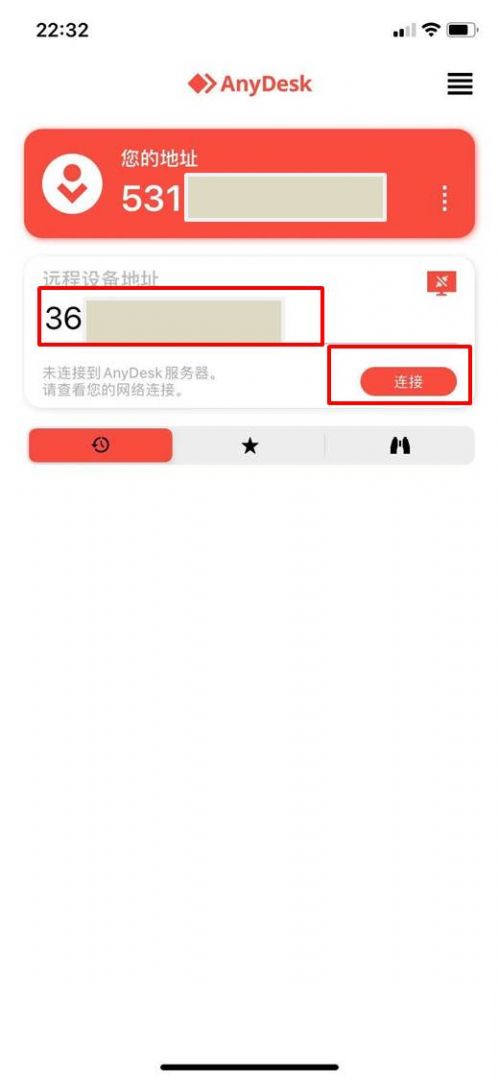
iOS设备发出连接请求后,如图9所示,Windows远程设备会接收到连接请求,设定合适的权限后,即可单击“接受”,开启远程连接。
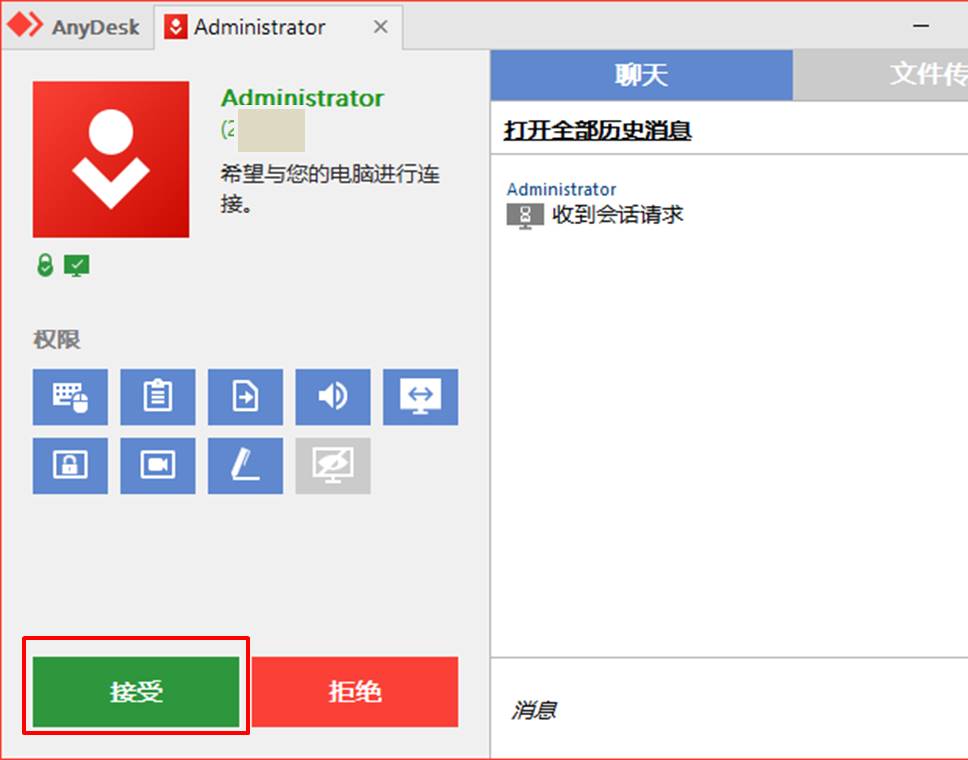
远程Windows设备接受连接请求后,待页面数据传输完成即可在iOS设备中浏览到Windows设备的桌面,并按照事先设定的权限进行远程控制,比如处理工作事务等。
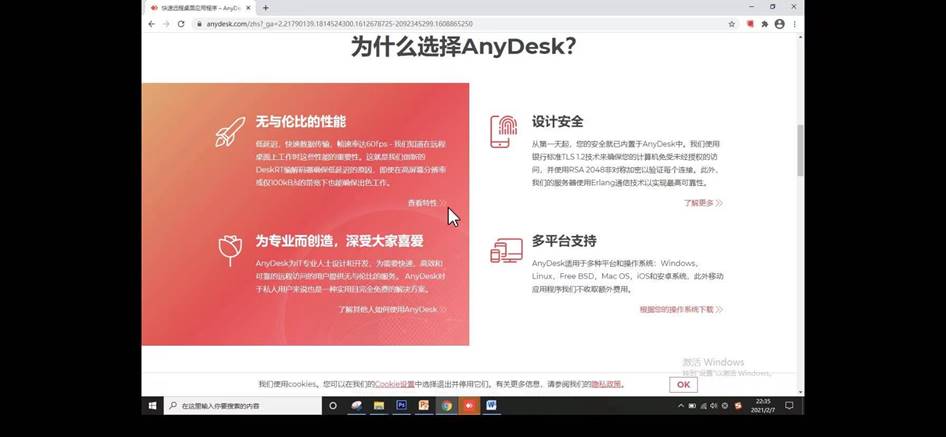
三、小结
综上所述,Anydesk支持多个主流平台的远程控制,比如可通过iOS、Android等移动设备连接家中的Windows设备,以实现更加自由的远程办公方式。
作者:泽洋
展开阅读全文
︾
读者也喜欢这些内容:

qq远程控制电脑怎么弄为什么自动断开 好用的远程控制软件推荐
在日常生活中,我们在进行一些复杂操作却又不会操作,需要别人来帮助我们完成的时候,我们就可以借助一些远程控制电脑的软件来进行操作。那么你知道qq远程控制电脑怎么弄为什么自动断开,好用的远程控制软件推荐吗。下面我就为大家介绍介绍,想知道的小伙伴可以看看哦!...
阅读全文 >

anydesk如何设置用密码连接 anydesk如何查看密码
AnyDesk是一款远程控制软件,提供了安全、高效、可靠的远程连接服务,可以帮助用户在不同的设备间实现远程控制和文件传输等功能。其中,使用密码进行连接是AnyDesk的一项重要功能,本文将为大家介绍anydesk如何设置用密码连接,anydesk如何查看密码。...
阅读全文 >

anydesk连接后没有对方画面 anydesk连接后黑屏
使用AnyDesk进行远程连接时,可能会遇到一些令人困扰的问题,比如连接后没有对方画面或黑屏的情况。这些问题可能会干扰工作流程,但幸运的是,它们通常具有简单而高效的解决方法。在本文中,我们将深入研究anydesk连接后没有对方画面 anydesk连接后黑屏,并提供有关如何解决它们以及更好地利用AnyDesk的连接技巧。...
阅读全文 >
anydesk自动连接错误 anydesk自动连接如何设置
随着全球范围内的远程工作愈发普及,远程协作工具变得尤为重要。其中,AnyDesk以其高效、稳定的连接和丰富的功能备受用户青睐。然而,就像其他软件一样,它也可能遇到一些技术问题,其中自动连接错误是较为常见的。本文将深入探讨AnyDesk自动连接错误的背后原因,以及针对这一问题的解决方法。...
阅读全文 >